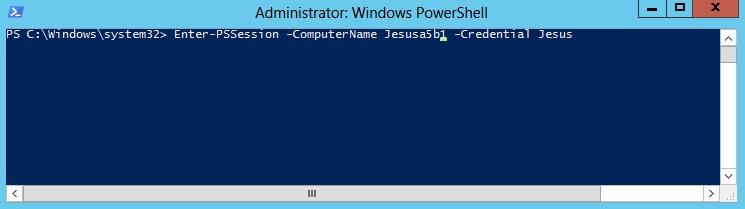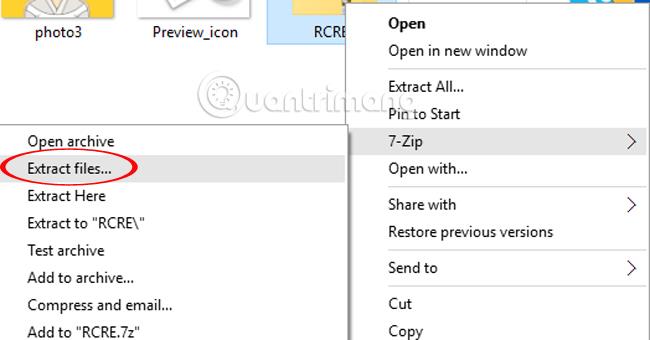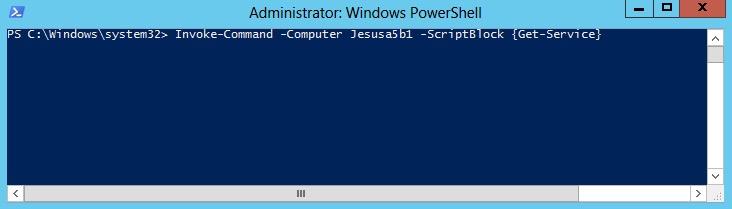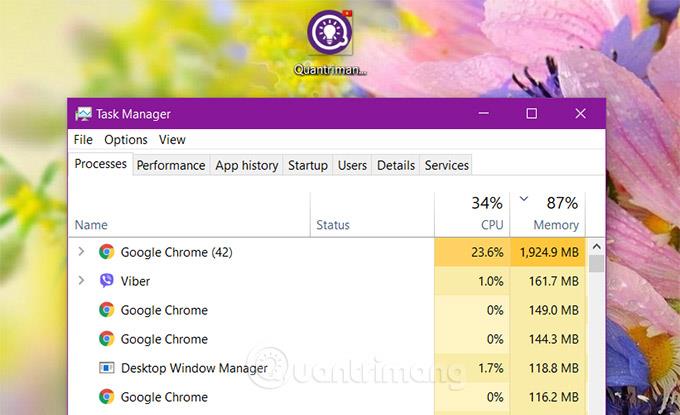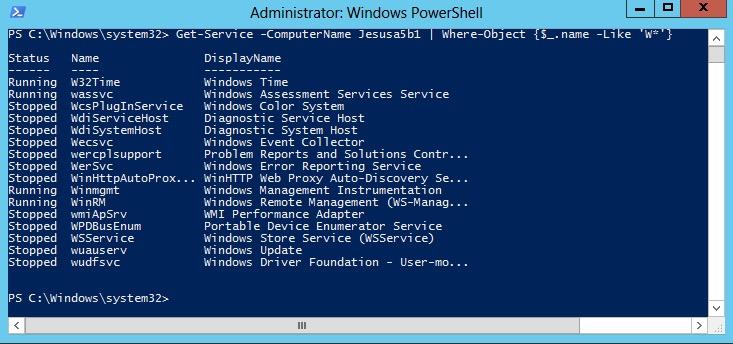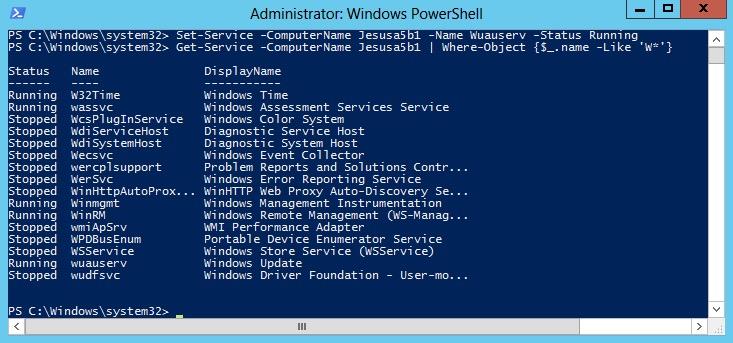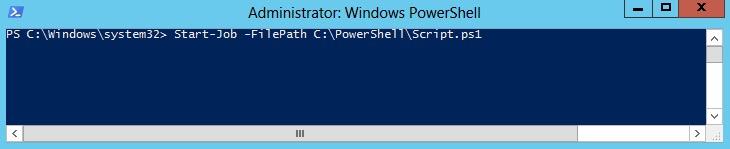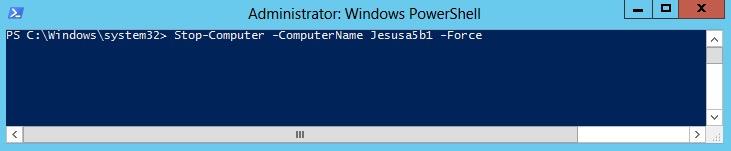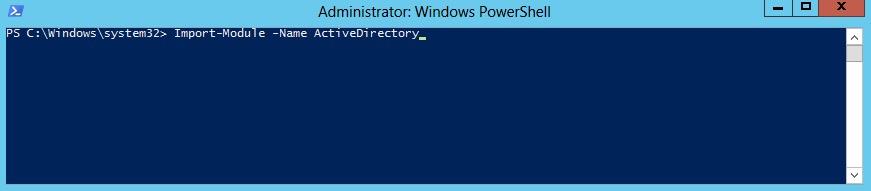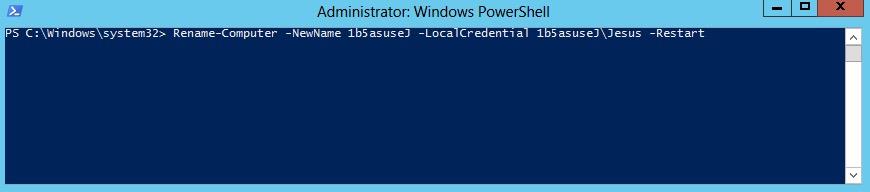Windows PowerShell är ett "Command executive" kommandoradssystem och "Script" skriptspråk som du kan använda för att hantera ditt system. I artikeln nedan kommer Wiki.SpaceDesktop att introducera dig till 10 PowerShell-kommandon för att effektivt hantera din dator på distans.

Begäran:
- Din dator kör Windows Vista (eller senare).
- Server som körs på Windows Server 2008 (eller senare).
- PowerShell 5.0.
- Åtkomst till administratörsrättigheter.
1. Skapa en PowerShell-session
Kommando : Enter-PSSession
Till exempel:
Enter-PSSession -Datornamn REMOTE_COMPUTER_NAME -Inloggningsuppgifter USERNAME
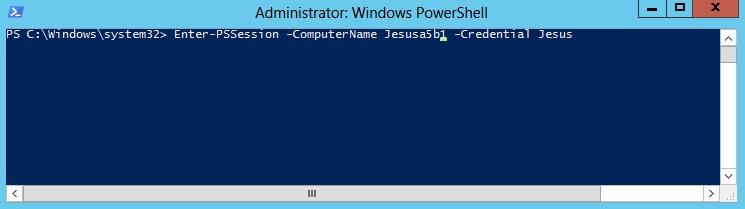
Genom att skapa en PSS-session kan en administratör fjärransluta till en annan dator i nätverket och köra så många PS-kommandon på den datorn som möjligt.
Under interaktionen kan många kommandon utföras på distans, anledningen är att administratören har ett åtkomstgränssnitt som om de sitter framför din dator.
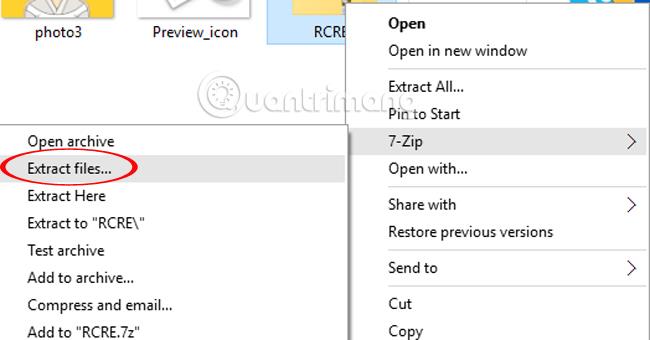

2. Utför kommandona
Kommando : Invoke-Command
Till exempel:
Invoke-Command -Dator REMOTE_COMPUTER_NAME -ScriptBlock {PowerShell Command}
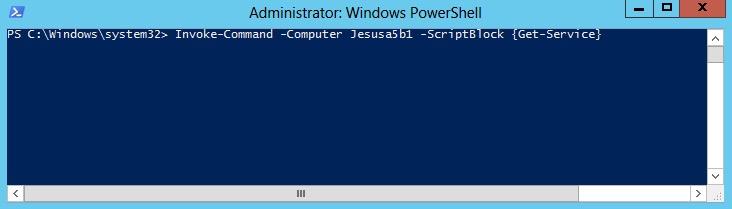
Att använda kommandot Invoke-Command på PS kommer att ge samma resultat som att utföra en session i kommando 1 ovan, men när man använder Invoke för att anropa ett fjärrkommando, exekveras endast ett kommando samtidigt.
Detta för att förhindra att flera kommandon körs samtidigt, om inte kommandona sparas som en .PS1-fil och deras skript anropas.
3. Starta om datorn
Kommando: Starta om-datorn
Till exempel:
Starta om-Dator -Datornamn REMOTE_COMPUTER_NAME –Tvinga

Ibland i vissa fall när du installerar eller omkonfigurerar systemet så att det fungerar korrekt, kommer du att bli ombedd att starta om din dator. Eller i vissa andra fall, starta helt enkelt om din dator för att tillämpa ändringarna och uppdatera din dator. Då behöver du bara använda ett enda PS-kommando för att köra.
4. Pinga datorn
Kommando: Test-Anslutning
Till exempel:
Testanslutning -Datornamn DESTINATION_COMPUTER_NAME -Källa SOURCE_COMPUTER_NAME
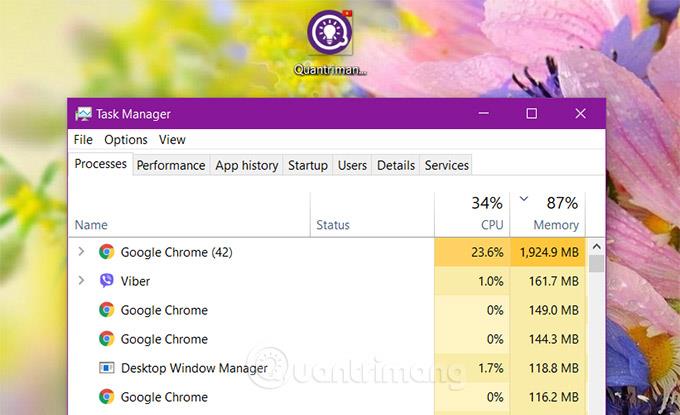
PING är ett av de mest användbara kommandona i "arsenalen" av Sysadmin (Systems Admin). Det är väldigt enkelt, du behöver bara ange PING-kommandot och kommandot kommer att kontrollera anslutningen på den aktuella stationen på din dator och på andra fjärrsystem.
Test-Connection kommer att "höja" PING-kommandot till en ny nivå genom att "sätta in" det i PS-cmdleten.
Antag om du behöver kontrollera anslutningsinformationen mellan servern och fjärrenheten. ICMP-förfrågningar skickas från servern till fjärrenheter, men rapporter skickas tillbaka till din administratörsstation.
5. Visa och redigera tjänster
Kommando: Set-Service
Till exempel:
Set-Service -Datornamn REMOTE_COMPUTER_NAME -Namn SERVICE_NAME -Status SERVICE_STATUS
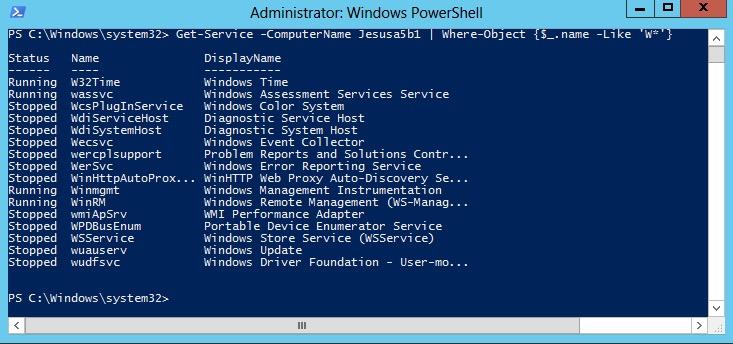
Tjänster är ibland väldigt "svåra". Beroende på vad som händer på en viss dator kan tjänster "stoppa" vid sämsta möjliga tidpunkt. Att identifiera pågående tjänster med hjälp av kommandot Get-Service cmdlet hjälper dig att förstå tjänsternas aktuella status.
När du har "fångat" all tillgänglig information kan du ställa in ett tillstånd för tjänsten - det kan vara en tjänst som börjar med bokstaven W eller så kan du ställa in alla tjänster på en gång.
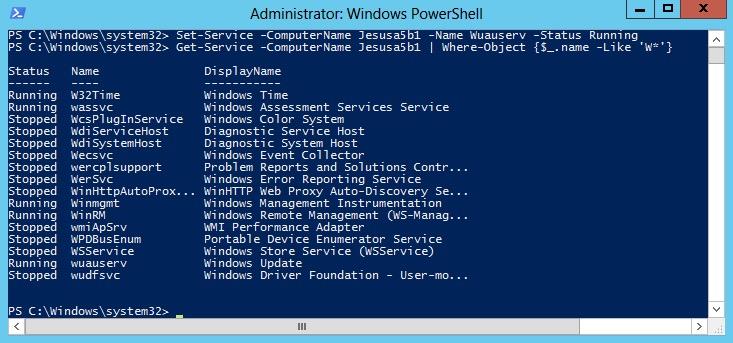
6. Kör bakgrundsuppgifter (sidouppgifter)
Kommando: Start-Job
Till exempel:
Start-Job -FilePath PATH_TO_SCRIPT.PS1
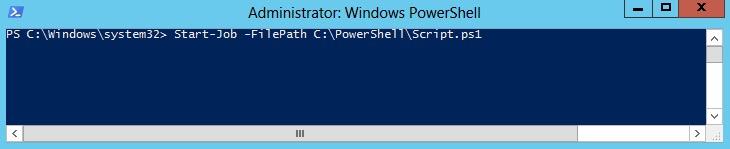
Använd det här kommandot för att köra skript eller bakgrundsapplikationer utan att behöva logga in eller utföra andra uppgifter. Dessutom kommer detta kommando att köras även om kommandot misslyckas och kommer inte att avbryta användarens lokala inloggning på systemet.
7. Stäng av datorn
Kommando: Stoppa-dator
Till exempel:
Stop-Computer -ComputerName REMOTE_COMPUTER_NAME –Force
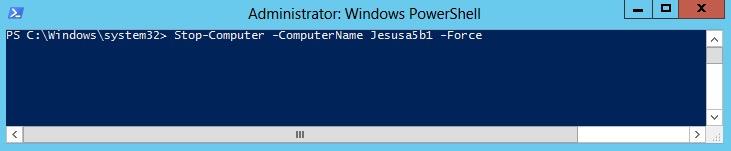
Precis som andra enheter behöver du också "vila" efter att ha använt din dator. När du utför en avstängning kan du använda det här cmdlet-kommandot för att se till att din dator är "avstängd" ordentligt.
8. Anslut datorn till en domän (domän)
Kommando: Lägg till-dator
Till exempel:
Lägg till-dator -Datornamn COMPUTER_NAMES_TO_BE_JOINED -Domännamn DOMAIN.COM -Inloggningsuppgifter DOMÄN\ANVÄNDARE -Starta om

Processen att ansluta en dator till en domän är ganska enkel, du behöver bara klicka 3 gånger och sedan ange fullständig administratörsinformation och du är klar. Men att använda denna traditionella metod för att ansluta hundratals domäner är extremt tidskrävande.
I det här fallet kan du tänka på lösningen som att använda PowerShell. Kommandot cmdlet gör det möjligt att ansluta flera datorer till en domän samtidigt, och kräver bara att administratörsinformation anges exakt en gång.
9. Hantera applikationer och tjänster
Kommando: Import-Modul
Till exempel:
Import-modul - Namn NAME_OF_POWERSHELL_MODULE
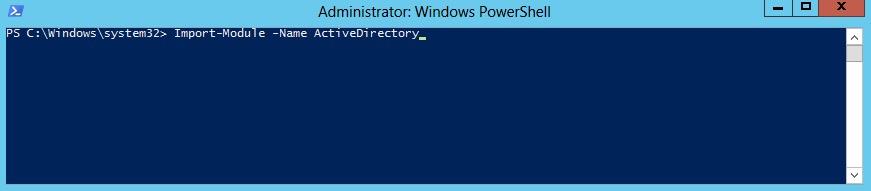
En av de mest framstående funktionerna i PowerShell är den flexibla hanteringen av applikationer, program etc., från datorsystem till applikationer som Microsoft Exchange. Vissa applikationer och tjänster tillåter bara en viss nivå av hantering genom ett grafiskt gränssnitt. Resten överlåts till PS att hantera som standard.
Detta görs genom att använda moduler som innehåller de nödvändiga kodbaserna för att köra eventuella ytterligare PowerShell-kommandon för en viss tjänst eller applikation. Moduler används endast när de behövs och när de utökar PS-funktionaliteten till en specifik tjänst eller applikation. När du är klar kan du ta bort modulen helt från den aktiva sessionen utan att behöva stänga av den.
10. Byt namn på datorn
Kommando: Byt namn på dator
Till exempel:
Rename-Computer -NewName NEW_COMPUTER_NAME -LocalCredential COMPUTERNAME\USER -Starta om
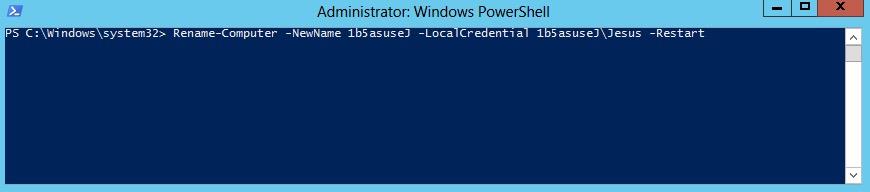
Beroende på många faktorer, inklusive säkerhet, företagspolicyer etc., kanske du kan byta namn på din dator eller inte. Oavsett vilket är kommandot Byt namn användbart när du arbetar på ett eller flera system - grupper eller på en domän.
Kommandot byter namn på en enhet och startar om för att ändringarna ska träda i kraft. För en domän, om Schema Active Directory stöder det, kommer nya datorer också att döpas om i AD. Objektet kommer att behålla alla sina inställningar och status för ansluten domän men kommer att visa det nya namnet.
Se några fler artiklar nedan:
Lycka till!